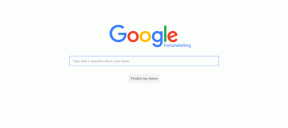Како да поправите поруке које нису послате или испоручене на Труецаллер-у – ТецхЦулт
Мисцелланеа / / July 17, 2023
Труецаллер је био поуздани савезник за своје кориснике у идентификацији позива и откривању нежељене поште. Не само то, многи људи га користе и као апликацију за позивање и размену порука за повезивање са пријатељима, породицом и колегама. Међутим, повремено, апликација нам баца кривуљу у којој поруке одбијају да пошаљу или стигну примаоцима којима су намењени. У данашњем чланку ћемо вам показати како да поправите поруке које нису послате или испоручене на Труецаллер-у. Хајде да почнемо.

Преглед садржаја
Како да поправите поруке које нису послате или испоручене на Труецаллер-у
Труецаллер нуди корисницима и режим ћаскања и СМС. Док функција ћаскања генерално функционише у оквиру апликације, морате да омогућите Труецаллер као подразумевану апликацију за размену порука на уређају да бисте послали СМС. Ако је већ омогућен, а и даље наилазите на проблеме са текстовима који се шаљу и испоручују на њему, проблем ћемо даље решити у данашњем чланку.
Брз одговор
Да бисте решили проблем, поново покренути уређај, скратити дужину поруке и пошаљите је поново. Ако се и даље суочавате са проблемом, обришите податке из кеша апликације.
1. Иди на Аппс и изаберите Труецаллер.
2. Додирните на Складиште, затим Цлеар Цацхе.
Који су узроци да се поруке не шаљу или не испоручују на Труецаллер-у?
Пре него што се радујемо исправљању грешке, ево неких од разлога који би могли да је узрокују.
- Мрежна грешка
- Проблеми са сервером
- Прималац вас је блокирао
- Број примаоца није регистрован
- Застарела апликација
- Проблеми са подацима кеша или грешком
Белешка: Пошто паметни телефони немају исте опције подешавања и разликују се од произвођача до произвођача. Дакле, уверите се у исправне поставке пре него што промените било које на свом уређају. Ови кораци су изведени на Самсунг С20 ФЕ 5Г, као што је приказано на илустрацијама испод.
Метод 1: Основне методе за решавање проблема
Ако су поруке већ послате са вашег уређаја, али се не испоручују примаоцу, постоји шанса да су вас блокирали. Ако то није случај, почнимо са неколико провера и решавањем проблема на основном нивоу.
Метод 1А: Сачекајте време рада сервера
Могуће је да Труецаллер сервери буду преоптерећени или да наиђу на кварове иу таквим случајевима сервис може да се суочи са нестанком сервера. Проверите статус сервера за Труецаллер и ако нађете такав проблем у вашем региону, сачекајте неко време док се не реши. Када завршите, моћи ћете успешно да шаљете поруке.
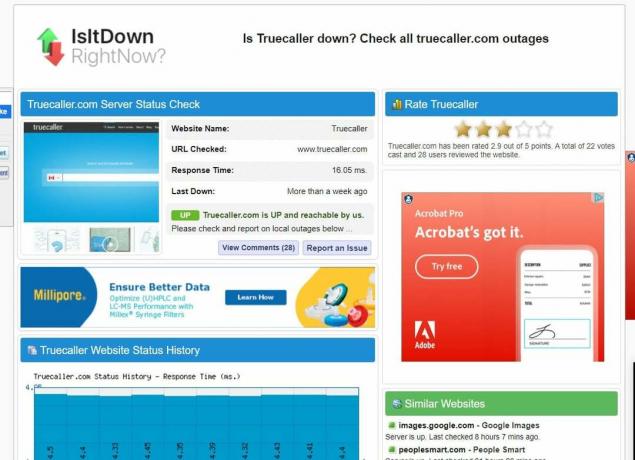
Метод 1Б: Поново покрените телефон
Када поново покренете свој Андроид телефон, систем ће затворити све покренуте апликације и процесе. Тако на крају брише све привремене податке и поправља мање грешке које могу узроковати проблеме са Труецаллер-ом. Пратите наш водич Како поново покренути или поново покренути свој Андроид телефон? да на одговарајући начин поново покренете уређај.
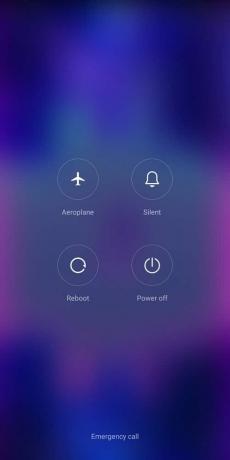
Метод 1Ц: Замолите их да региструју број телефона
Функција ћаскања у Труецаллер-у ради само у самој апликацији и ако сте некоме слали текст који је користи, услуга треба да их идентификује. Према томе, ниједна порука послата од вас неће бити испоручена другој особи све док се њен број не региструје код Труецаллер-а и апликација се не инсталира на њихов уређај. Дакле, питајте их да ли су регистровани са својим бројем телефона и да ли имају инсталирану апликацију на свом уређају.
Такође прочитајте: Како активирати Труецаллер на Андроиду
Метод 1Д: Краћа порука
Дужина порука много пута изазива проблеме на Труецаллер-у. Ако сте написали дужи текст који не изгледа као да се шаље са вашег уређаја или не испоручује примаоцу, предлажемо да поделите исти или да покушате да пошаљете краћи. На тај начин текст би се лако испоручио.
Метод 2: Дозволите СМС дозволу
Труецаллер СМС функционише само када је дозвољено да ради као подразумевани сервис за размену порука. Ако не можете да шаљете поруке са њега, то може бити зато што нисте омогућили исте.
1. Отвори Подешавања и померите се надоле до Аппс.
2. Изаберите Труецаллер са листе и додирните Дозволе на страници са информацијама о апликацији.
3. У Није дозвољено одељак, додирните СМС.
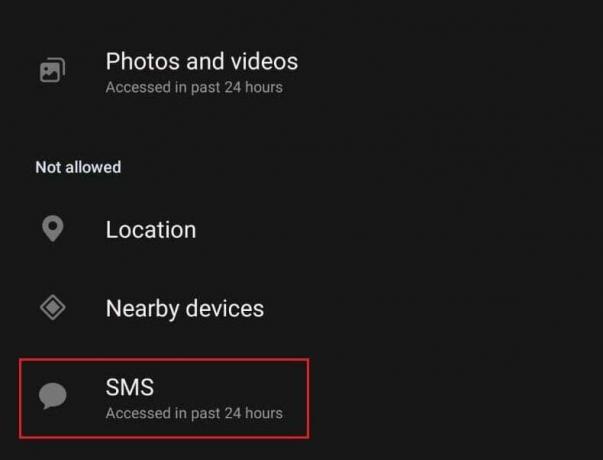
4. Додирните на Дозволи да му одобрите приступ СМС-у.
5. Сада се вратите на Информације о апликацији страницу и додирните Мессагингапликација у Дефаултс одељак.
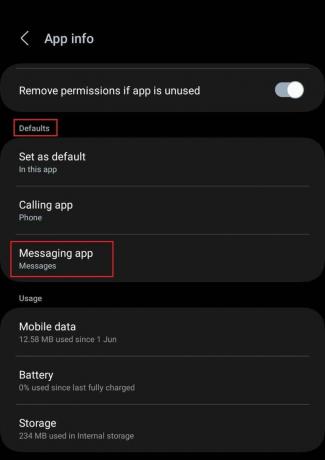
То је то! Сада пошаљите поруку од Труецаллер-а и проверите да ли се шаље и испоручује.
Метод 3: Дозволите коришћење података у позадини
Коришћење позадинских података помаже да се освежите апликацију и одржавајте га стално ажурним, из саме позадине. Међутим, за то треба омогућити коришћење података. Пратите доле наведене кораке:
1. Отвори Подешавањес на уређају и идите на Аппс.
2. Изаберите Труецаллер са листе и додирните Мобилни подаци.
3. Укључи Дозволите коришћење података у позадини.
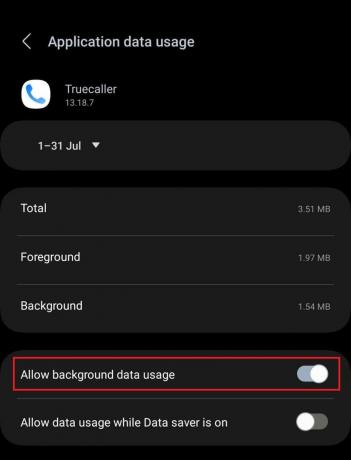
Метод 4: Обришите кеш податке
Док користимо апликацију, она током времена акумулира много кеш датотека које се могу оштетити и стварају грешке у функционисању апликације. На крају, ово такође може да изазове неуспех у слању порука на Труецаллер-у. Пратите кораке да их уклоните.
1. Пратите пут: Подешавања > Апликације > Труецаллер.
2. Додирните на Складиште а затим додирните Обриши кеш меморију.
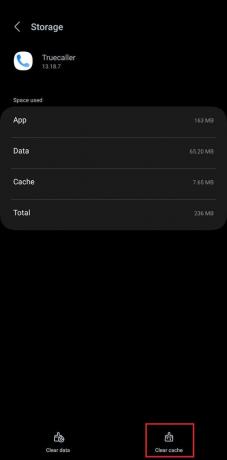
Такође прочитајте: Како пронаћи некога на ВхатсАпп-у без броја
Метод 5: Омогућите извештај о испоруци СМС-а
Ако су поруке већ послате са вашег уређаја, али не можете да видите да ли су испоручене примаоцу или не, то може бити и зато што је функција извештаја о испоруци у апликацији искључена. Омогућите га да видите кад год прималац прими вашу послату поруку.
1. Отвори Труецаллер апликацију и додирните своју профилна слика у горњем левом углу.
2. Сада додирните на икона зупчаника у горњем десном углу.
3. У Подешавања мени, додирните Мессагинг.
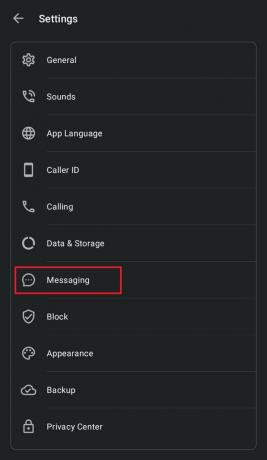
4. Укључи Извештаји о испоруци СМС-а.

Метод 6: Ажурирајте апликацију
Постоји могућност да нема проблема са вашом мрежном везом или телефоном, већ са самом апликацијом. Застареле апликације могу изазвати проблеме. Пратите кораке да бисте ажурирали Труецаллер.
1. Покрените Гоогле Плаи продавницу и потражите Труецаллер.
2. Додирните на ажурирање дугме ако га има.

Такође прочитајте: Како да скинем свој број са листе и уклоним га из ТруеЦаллер-а
Метод 7: Поново инсталирајте апликацију
Апликације се често сусрећу са грешкама и другим мањим и већим грешкама које узрокују проблеме са њеним функцијама. У том случају, поновна инсталација апликације може решити ваш проблем.
1. Додирните и задржите на Труецаллер икона у фиоци апликације.
2. Изаберите Деинсталирај.
3. Сада потражите Труецаллер у Гоогле Плаи продавница.
4. Додирните на Инсталирај.

5. Када се процес заврши, Пријавите се на свој рачун и пошаљите СМС да проверите да ли је грешка исправљена.
Препоручено: 15 најбољих апликација за идентификацију позиваоца за Андроид
Надамо се да би вам наш водич могао помоћи да поправите поруке које нису послате или испоручене на Труецаллер-у грешка. Ако имате било каква питања или сугестије за нас, обавестите нас у одељку за коментаре испод. За више упита у вези са технологијом, останите повезани са ТецхЦулт-ом.
Хенри је искусни технолошки писац са страшћу да сложене технолошке теме учини доступним свакодневним читаоцима. Са више од деценије искуства у технолошкој индустрији, Хенри је постао поуздан извор информација за своје читаоце.